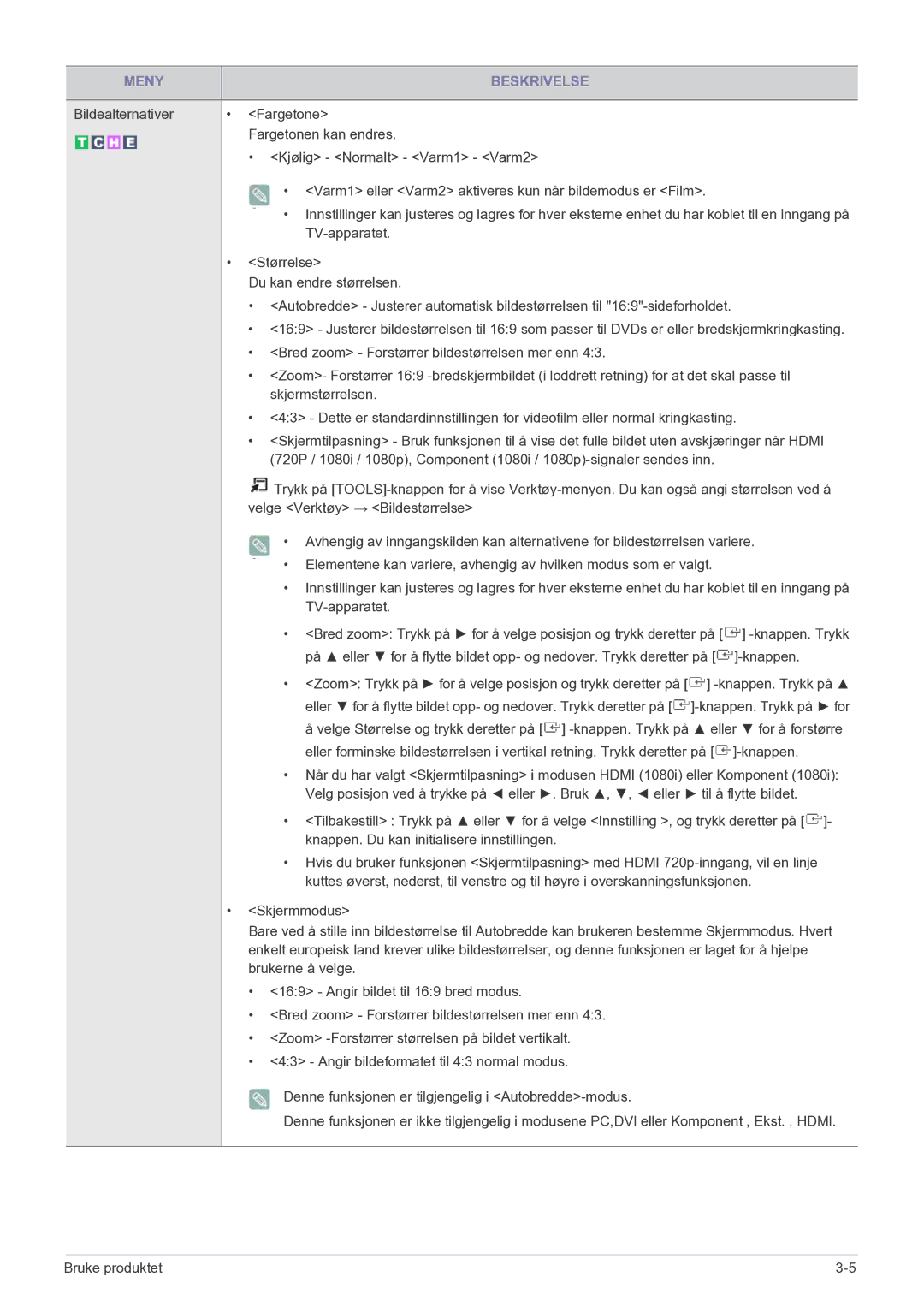|
|
|
| MENY |
|
| BESKRIVELSE | |
|
|
|
|
|
|
|
| |
Bildealternativer | • | <Fargetone> | ||||||
|
|
|
|
|
|
| Fargetonen kan endres. | |
|
|
|
|
|
|
| ||
|
|
|
|
|
|
| • <Kjølig> - <Normalt> - <Varm1> - <Varm2> | |
|
|
|
|
|
|
| ||
|
|
|
|
|
|
| • <Varm1> eller <Varm2> aktiveres kun når bildemodus er <Film>. | |
|
|
|
|
|
|
| • Innstillinger kan justeres og lagres for hver eksterne enhet du har koblet til en inngang på | |
|
|
|
|
|
|
|
| |
|
|
|
|
|
| • | <Størrelse> | |
|
|
|
|
|
|
| Du kan endre størrelsen. | |
|
|
|
|
|
|
| • <Autobredde> - Justerer automatisk bildestørrelsen til | |
|
|
|
|
|
|
| • <16:9> - Justerer bildestørrelsen til 16:9 som passer til DVDs er eller bredskjermkringkasting. | |
|
|
|
|
|
|
| • <Bred zoom> - Forstørrer bildestørrelsen mer enn 4:3. | |
|
|
|
|
|
|
| • <Zoom>- Forstørrer 16:9 | |
|
|
|
|
|
|
| skjermstørrelsen. | |
|
|
|
|
|
|
| • <4:3> - Dette er standardinnstillingen for videofilm eller normal kringkasting. | |
|
|
|
|
|
|
| • <Skjermtilpasning> - Bruk funksjonen til å vise det fulle bildet uten avskjæringer når HDMI | |
|
|
|
|
|
|
| (720P / 1080i / 1080p), Component (1080i / | |
|
|
|
|
|
|
| Trykk på | |
|
|
|
|
|
|
| velge <Verktøy> → <Bildestørrelse> | |
|
|
|
|
|
|
| • Avhengig av inngangskilden kan alternativene for bildestørrelsen variere. | |
|
|
|
|
|
|
| • Elementene kan variere, avhengig av hvilken modus som er valgt. | |
|
|
|
|
|
|
| • Innstillinger kan justeres og lagres for hver eksterne enhet du har koblet til en inngang på | |
|
|
|
|
|
|
|
| |
|
|
|
|
|
|
| • | <Bred zoom>: Trykk på ► for å velge posisjon og trykk deretter på [ ] |
|
|
|
|
|
|
|
| på ▲ eller ▼ for å flytte bildet opp- og nedover. Trykk deretter på [ |
|
|
|
|
|
|
| • | <Zoom>: Trykk på ► for å velge posisjon og trykk deretter på [ ] |
|
|
|
|
|
|
|
| eller ▼ for å flytte bildet opp- og nedover. Trykk deretter på [ |
|
|
|
|
|
|
|
| å velge Størrelse og trykk deretter på [ ] |
|
|
|
|
|
|
|
| eller forminske bildestørrelsen i vertikal retning. Trykk deretter på [ |
|
|
|
|
|
|
| • Når du har valgt <Skjermtilpasning> i modusen HDMI (1080i) eller Komponent (1080i): | |
|
|
|
|
|
|
|
| Velg posisjon ved å trykke på ◄ eller ►. Bruk ▲, ▼, ◄ eller ► til å flytte bildet. |
|
|
|
|
|
|
| • | <Tilbakestill> : Trykk på ▲ eller ▼ for å velge <Innstilling >, og trykk deretter på [ ]- |
|
|
|
|
|
|
|
| knappen. Du kan initialisere innstillingen. |
|
|
|
|
|
|
| • Hvis du bruker funksjonen <Skjermtilpasning> med HDMI | |
|
|
|
|
|
|
|
| kuttes øverst, nederst, til venstre og til høyre i overskanningsfunksjonen. |
|
|
|
|
|
| • | <Skjermmodus> | |
|
|
|
|
|
|
| Bare ved å stille inn bildestørrelse til Autobredde kan brukeren bestemme Skjermmodus. Hvert | |
|
|
|
|
|
|
| enkelt europeisk land krever ulike bildestørrelser, og denne funksjonen er laget for å hjelpe | |
|
|
|
|
|
|
| brukerne å velge. | |
|
|
|
|
|
|
| • <16:9> - Angir bildet til 16:9 bred modus. | |
|
|
|
|
|
|
| • <Bred zoom> - Forstørrer bildestørrelsen mer enn 4:3. | |
|
|
|
|
|
|
| • <Zoom> | |
|
|
|
|
|
|
| • <4:3> - Angir bildeformatet til 4:3 normal modus. | |
|
|
|
|
|
|
| Denne funksjonen er tilgjengelig i | |
|
|
|
|
|
|
| Denne funksjonen er ikke tilgjengelig i modusene PC,DVI eller Komponent , Ekst. , HDMI. | |
|
|
|
|
|
|
|
|
|
Bruke produktet |